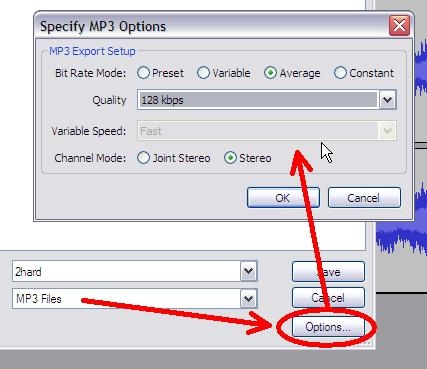බොහෝ පරිශීලකයින් භාවිතා කරන වඩාත් ජනප්රිය බ්රව්සර් ප්ලගීන වලින් එකක් වන්නේ ඇඩෝබි ෆ්ලෑෂ් ප්ලේයරයයි. මෙම ප්ලගිනය බ්රව්සර් තුළ ෆ්ලෑෂ් අන්තර්ගතය වාදනය කිරීමට භාවිතා කරයි, ඒවායින් බොහොමයක් අද අන්තර්ජාලයේ ඇත. අද අපි ෆ්ලෑෂ් ප්ලේයරයේ අක්රියතාවයට බලපාන ප්රධාන හේතු දෙස බලමු.
ෆ්ලෑෂ් ප්ලේයරයේ ක්රියාකාරිත්වයට විවිධ සාධක බලපාන නමුත් බොහෝ විට පරිශීලකයා ෆ්ලෑෂ් අන්තර්ගතය ප්රදර්ශනය කිරීමේ ගැටළු වලට වගකිව යුතුය. ෆ්ලෑෂ් ප්ලේයරයේ අක්රියතාවයට හේතුව කාලෝචිත ලෙස තීරණය කිරීමෙන් ඔබට ගැටළුව වඩා වේගයෙන් විසඳා ගත හැකිය.
ෆ්ලෑෂ් ප්ලේයර් ක්රියා නොකරන්නේ ඇයි?
හේතුව 1: බ්රව්සරයේ යල් පැන ගිය අනුවාදය
පරිගණකයේ භාවිතා කරන ඕනෑම බ්රව්සරයක ෆ්ලෑෂ් ප්ලේයරය අක්රිය වීමේ වඩාත් පොදු හේතුවකි.
මෙම අවස්ථාවේදී, ගැටළුව විසඳීම සඳහා, ඔබගේ බ්රව්සරයේ යාවත්කාලීන කිරීම් පරීක්ෂා කිරීමට ඔබට අවශ්ය වනු ඇත. වෙබ් බ්රව්සරය සඳහා යාවත්කාලීන කළ අනුවාදයන් අනාවරණය වුවහොත් ඒවා ස්ථාපනය කිරීමට අවශ්ය වේ.
ගූගල් ක්රෝම් බ්රව්සරය යාවත්කාලීන කරන්නේ කෙසේද
මොසිල්ලා ෆයර්ෆොක්ස් බ්රව්සරය යාවත්කාලීන කරන්නේ කෙසේද?
ඔපෙරා බ්රව්සරය යාවත්කාලීන කරන්නේ කෙසේද
හේතුව 2: ෆ්ලෑෂ් ප්ලේයරයේ යල් පැන ගිය අනුවාදය
බ්රව්සරය අනුගමනය කරමින්, යාවත්කාලීන කිරීම් සඳහා ඇඩෝබි ෆ්ලෑෂ් ප්ලේයරය පරීක්ෂා කිරීම අත්යවශ්ය වේ. යාවත්කාලීනයන් අනාවරණය වුවහොත් ඒවා ස්ථාපනය කිරීමට වග බලා ගන්න.
ඇඩෝබි ෆ්ලෑෂ් ප්ලේයරය යාවත්කාලීන කරන්නේ කෙසේද
හේතුව 3: බ්රව්සරයේ ප්ලගිනය අක්රීය කර ඇත
ඔබගේ බ්රව්සරය ප්ලගිනය ක්රියා විරහිත කිරීමට ඉඩ ඇත. මෙම අවස්ථාවේදී, ඔබට ඔබගේ බ්රව්සරයේ ඇති ප්ලගීන කළමනාකරණ මෙනුව වෙත ගොස් ෆ්ලෑෂ් ප්ලේයරයේ ක්රියාකාරිත්වය පරීක්ෂා කිරීමට අවශ්ය වනු ඇත. ජනප්රිය බ්රව්සර් සඳහා මෙම කාර්යය සිදු කරන්නේ කෙසේද යන්න අපගේ වෙබ් අඩවියේ කලින් විස්තර කර ඇත.
විවිධ බ්රව්සර් සඳහා ඇඩෝබි ෆ්ලෑෂ් ප්ලේයරය සක්රීය කරන්නේ කෙසේද
හේතුව 4: පද්ධතිය අසමත් වීම
වින්ඩෝස් හි, පද්ධති අසමත්වීම් බොහෝ විට සිදුවිය හැක, එම නිසා සමහර වැඩසටහන් නිවැරදිව ක්රියා නොකරනු ඇත. මෙම අවස්ථාවේදී, ගැටළුව නිරාකරණය කිරීම සඳහා, ඔබ ෆ්ලෑෂ් ප්ලේයරය නැවත ස්ථාපනය කරන ලෙස අපි නිර්දේශ කරමු.
නමුත් ඔබ මෙම මෘදුකාංගයේ නව අනුවාදය ස්ථාපනය කිරීමට පෙර, ඔබ පැරණි එක පරිගණකයෙන් මකා දැමිය යුතු අතර, ඉතිරි ෆෝල්ඩර, ලිපිගොනු සහ රෙජිස්ට්රි ඇතුළත් කිරීම් වැඩසටහන සමඟ ග්රහණය කර ගැනීමෙන් මෙය සම්පූර්ණයෙන්ම සිදු කිරීම සුදුසුය.
ඔබේ පරිගණකයෙන් ෆ්ලෑෂ් ප්ලේයරය සම්පූර්ණයෙන්ම ඉවත් කරන්නේ කෙසේද
ෆ්ලෑෂ් ප්ලේයරය ඉවත් කිරීමෙන් පසුව, පරිගණකය නැවත ආරම්භ කර ප්ලගිනයේ නව අනුවාදය බාගත කර ස්ථාපනය කිරීමට ඉදිරියට යන්න, බෙදාහැරීමේ කට්ටලය බාගත කිරීමට වග බලා ගන්න සංවර්ධකයාගේ නිල වෙබ් අඩවියෙන් පමණි.
ඇඩෝබි ෆ්ලෑෂ් ප්ලේයරය ස්ථාපනය කරන්නේ කෙසේද
හේතුව 5: ෆ්ලෑෂ් ප්ලේයර් සැකසුම් අසාර්ථක විය
මෙම අවස්ථාවේදී, සියලුම බ්රව්සර් සඳහා ෆ්ලෑෂ් ප්ලේයරය විසින් සාදන ලද සැකසුම් මකා දැමීමට අපි නිර්දේශ කරමු.
මෙය සිදු කිරීම සඳහා, මෙනුව විවෘත කරන්න "පාලක පැනලය"ඉන්පසු කොටසට යන්න "ෆ්ලෑෂ් ප්ලේයර්".

විවෘත වන කවුළුව තුළ, ටැබ් වෙත යන්න "උසස්" සහ බ්ලොක් එකේ "දත්ත සහ සැකසුම් බලන්න" බොත්තම මත ක්ලික් කරන්න සියල්ල මකන්න.

ඔබ අසල චෙක් සලකුණක් ඇති බවට වග බලා ගන්න "සියලුම දත්ත සහ අඩවි සැකසුම් මකන්න"ඉන්පසු බොත්තම ක්ලික් කරන්න "දත්ත මකන්න".

හේතුව 6: සමුච්චිත ෆ්ලෑෂ් ප්ලේයර් හැඹිලිය
බ්රව්සර්වල ඇති ගැටළු සැලකිල්ලට ගනිමින්, අපි බොහෝ විට අවධානය යොමු කළේ වෙබ් බ්රව්සරයක හැඹිලිය බොහෝ ගැටලු සඳහා හේතුව විය හැකි බැවිනි. ෆ්ලෑෂ් ප්ලේයර් සමඟ සමාන තත්වයක් ඇතිවිය හැකිය.
ෆ්ලෑෂ් ප්ලේයරය සඳහා හැඹිලිය ඉවත් කිරීමට, වින්ඩෝස් හි සෙවුම් තීරුව විවෘත කර පහත සෙවුම් විමසුම එයට ඇතුළත් කරන්න:
% appdata% ඇඩෝබි

ප්රති .ලවල ඇති ෆෝල්ඩරය විවෘත කරන්න. මෙම ෆෝල්ඩරයේ තවත් ෆෝල්ඩරයක් අඩංගු වේ "ෆ්ලෑෂ් ප්ලේයර්"මකා දැමීමට. ඉවත් කිරීම අවසන් වූ පසු, ඔබ පරිගණකය නැවත ආරම්භ කිරීම රෙකමදාරු කරනු ලැබේ.

හේතුව 7: අක්රීය දෘඩාංග ත්වරණය
දෘඩාංග ත්වරණය මඟින් ඔබගේ බ්රව්සරයේ ෆ්ලෑෂ් ප්ලේයරයේ බර තරමක් අඩු කළ හැකි නමුත් ඒ සමඟම ෆ්ලෑෂ් අන්තර්ගතය ප්රදර්ශනය කිරීමේදී සමහර විට ගැටළු ඇති විය හැක.
මෙම අවස්ථාවේදී, ඔබට ෆ්ලෑෂ් අන්තර්ගතය අඩංගු ඕනෑම පිටුවක් විවෘත කළ යුතුය (මෙය වීඩියෝවක්, මාර්ගගත ක්රීඩාවක්, බැනරයක් යනාදිය විය හැකිය), අන්තර්ගතය මත දකුණු-ක්ලික් කර සන්දර්භය මෙනුවේ ඇති අයිතමය වෙත යන්න. "විකල්ප".

පරීක්ෂා නොකරන්න දෘඩාංග ත්වරණය සක්රීය කරන්නඉන්පසු බොත්තම ක්ලික් කරන්න වසන්න. මෙම ක්රියා පටිපාටිය සම්පූර්ණ කිරීමෙන් පසුව, ඔබ බ්රව්සරය නැවත ආරම්භ කිරීම රෙකමදාරු කරනු ලැබේ.

හේතුව 8: බ්රව්සරයේ ක්රියා විරහිත වීම
විශේෂයෙන්, ෆ්ලෑෂ් ප්ලේයරය දැනටමත් පෙරනිමියෙන් කාවැදී ඇති බ්රව්සර් සඳහා මෙම හේතුව අදාළ වේ (නිදසුනක් ලෙස, ෆ්ලෑෂ් ප්ලේයරය ක්රෝම්, යාන්ඩෙක්ස් බ්රව්සර් යනාදියෙහි ක්රියා නොකරන්නේ නම්).
මෙම අවස්ථාවේදී, ඔබට බ්රව්සරය අස්ථාපනය කිරීමට අවශ්ය වනු ඇත, ඉන්පසු එහි නව අනුවාදය බාගත කර ස්ථාපනය කරන්න. මෙය සිදු කිරීම සඳහා, මෙනුව විවෘත කරන්න "පාලක පැනලය", කවුළුවේ ඉහළ දකුණු කෙළවරේ දර්ශන මාදිලිය සකසන්න කුඩා අයිකනඉන්පසු කොටසට යන්න "වැඩසටහන් සහ සංරචක".

ස්ථාපිත වැඩසටහන් ලැයිස්තුවේ ඔබගේ බ්රව්සරය සොයා ගන්න, එය මත දකුණු-ක්ලික් කර තෝරන්න මකන්න.

බ්රව්සරය ඉවත් කිරීමෙන් පසු පරිගණකය නැවත ආරම්භ කර නව අනුවාදය බාගත කර ස්ථාපනය කරන්න.
ගූගල් ක්රෝම් බ්රව්සරය බාගන්න
Yandex.Browser බාගන්න
මෙම ලිපියෙන් ඔබට Yandex.Browser සහ වෙනත් වෙබ් බ්රව්සර් තුළ ෆ්ලෑෂ් ප්ලේයරය ක්රියා නොකරන්නේ මන්ද යන ප්රශ්නයට පිළිතුර සොයා ගැනීමට හැකි වනු ඇතැයි අපි බලාපොරොත්තු වෙමු. ඔබට තවමත් ගැටළුව විසඳීමට නොහැකි නම්, වින්ඩෝස් නැවත ස්ථාපනය කිරීමට උත්සාහ කරන්න - මෙය ගැටළුව විසඳීම සඳහා ආන්තික ක්රමයක් වුවද, බොහෝ අවස්ථාවලදී එය වඩාත් .ලදායී වේ.